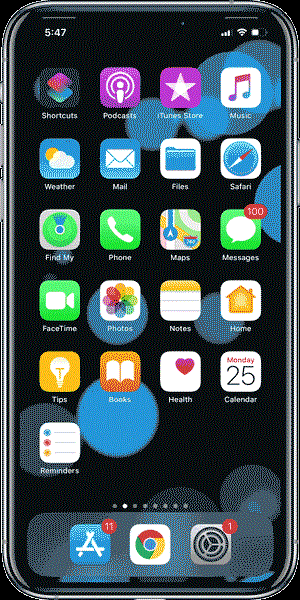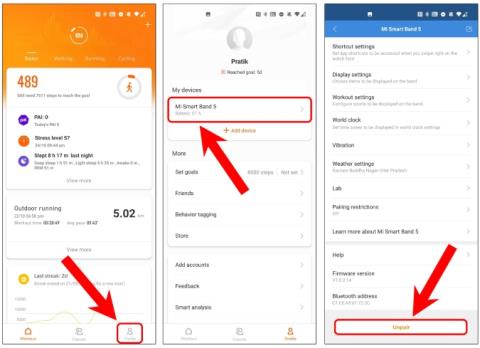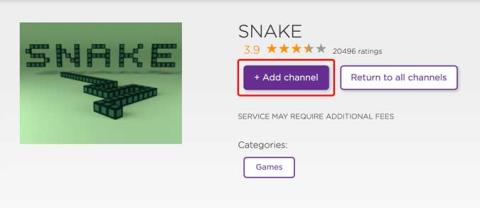Как установить и совершать звонки по Skype на эхо-шоу

Эхо-устройства имеют свое родное призвание. Но что, если у большинства ваших контактов нет устройства Echo или приложения Alexa? К счастью, Echo Show также поддерживает звонки по Skype.
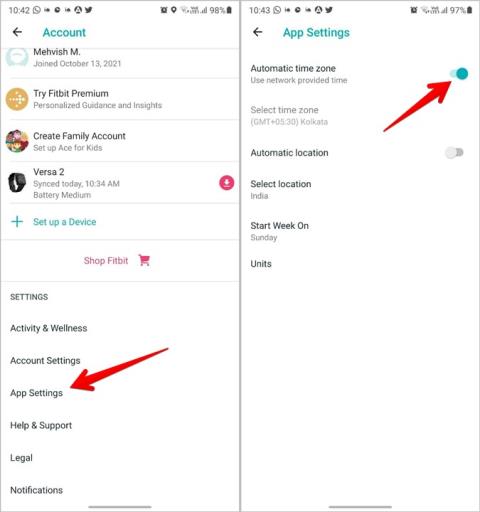
Устройства Fitbit Versa могут отображать звонки, сообщения и другие уведомления приложений с подключенного телефона. Но если вы не получаете уведомления на часах Fitbit Versa, этому может быть несколько причин. Например, уведомления не включены, режим «Не беспокоить» и т. д. Мы перечислили все возможные причины того, что уведомления Fitbit Versa не работают на Android и iPhone. Давайте начнем и исправим проблему.
Как исправить неработающие уведомления Fitbit Versa
1. Включите режим полета
Начните процесс устранения неполадок, включив на телефоне режим полета на некоторое время. Это отключает все сетевые подключения, такие как Bluetooth, звонки и т. д., и, следовательно, обновляет их.
Для этого на Android перейдите в « Настройки» > «Сеть и Интернет» . Включите переключатель рядом с режимом полета. Точно так же на iPhone перейдите в «Настройки » и включите режим «В самолете» . Держите его включенным в течение 30 секунд, а затем отключите.
2. Перезагрузите устройства
Затем перезагрузите устройство Fitbit Versa и подключенный телефон Android или iPhone. Чтобы перезапустить часы Fitbit Versa, нажмите и удерживайте физическую кнопку на устройстве в течение 10 секунд, пока не появится логотип Fitbit. Затем отпустите кнопку. Это перезапустит часы.
3. Проверьте необходимые условия
4. Проверьте дату и время
Убедитесь, что дата и время на вашем устройстве Fitbit и телефоне совпадают. Откройте приложение Fitbit и коснитесь значка профиля вверху. Прокрутите вниз и нажмите «Настройки приложения». Здесь вы можете установить время просмотра. Лучше всего использовать автоматическую настройку часового пояса.
5. Обновите приложение Fitbit
Прежде чем двигаться дальше, вам следует обновить приложение Fitbit на подключенном телефоне. Если есть проблема только в приложении, она будет исправлена путем обновления приложения.
6. Отключить беззвучный режим
Ваше устройство Fitbit Versa не будет получать уведомления, если ваш телефон находится в беззвучном режиме. Поэтому, если вы отключили звук телефона в настройках или с помощью физической клавиши звонка, это может привести к тому, что уведомления Fitbit Versa не будут работать. Отключите беззвучный режим, чтобы решить проблему.
7. Настройте уведомления в приложении Fitbit.
Чтобы получать уведомления на вашем устройстве Fitbit Versa, уведомления должны быть правильно настроены в приложении Fitbit. Откройте приложение Fitbit на подключенном телефоне Android или iPhone. Нажмите на значок профиля вверху и выберите свое устройство Fitbit Versa .
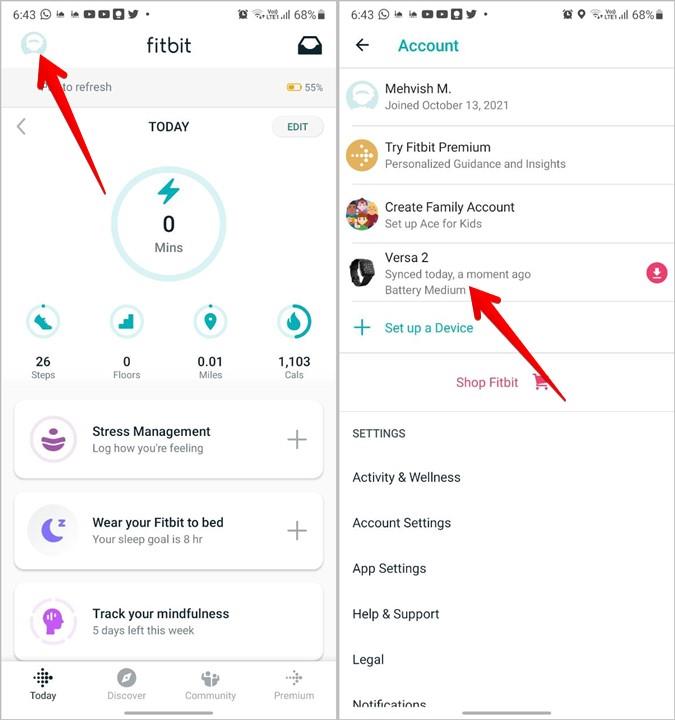
Перейти к уведомлениям . Включите переключатель рядом с вызовами и сообщениями , чтобы получать их уведомления. Точно так же перейдите к уведомлениям приложений и включите переключатели рядом с нужными приложениями, чтобы получать от них уведомления.
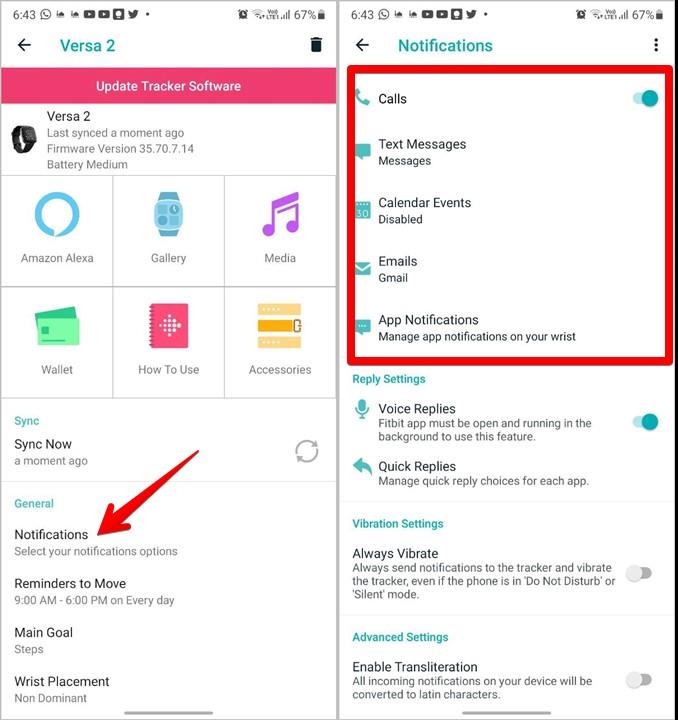
8. Включить системные уведомления (iPhone)
Чтобы устройства Fitbit Versa отображали уведомления с iPhone, в настройках Bluetooth должен быть включен параметр «Системные уведомления». Для этого откройте « Настройки iPhone» > «Bluetooth» . Нажмите на (i) рядом с вашим устройством Fitbit Versa. Включите переключатель для общего доступа к системным уведомлениям .
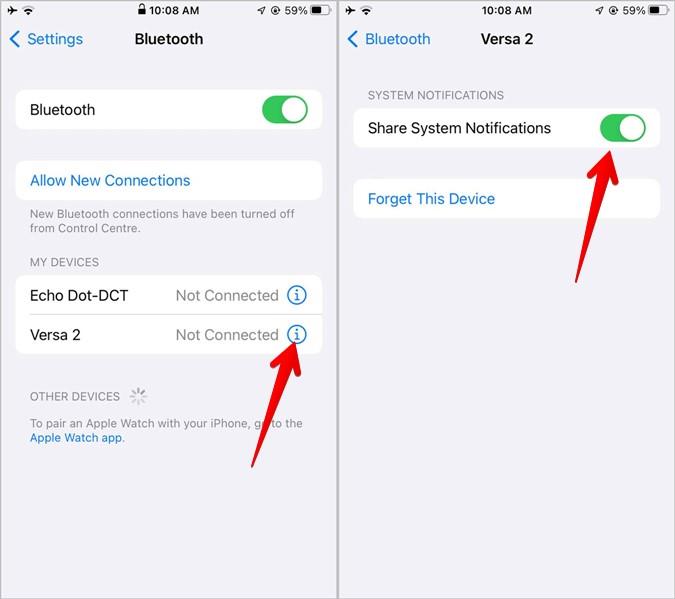
9. Отключите DND и спящий режим
Если ваше устройство Fitbit Versa не вибрирует при получении новых уведомлений, есть вероятность, что включены такие настройки уведомлений, как DND и спящий режим. Откройте настройки Fitbit Versa и отключите DND и спящий режим .
Точно так же режимы «Не беспокоить» должны быть отключены на подключенном телефоне Android и iPhone. Если оно активно, ваше устройство может не отправлять уведомления на устройство Fitbit. Чтобы отключить режим «Не беспокоить» на Android, откройте «Настройки» > «Уведомления» > «Не беспокоить» . Выключи. В iOS 15 перейдите в «Настройки» > «Фокус» . Выключите любой активный режим фокусировки . В iOS 14 и более ранних версиях перейдите в « Настройки» > «Не беспокоить » , чтобы отключить его.
10. Получайте уведомления на экране блокировки
На вашем телефоне должны быть включены уведомления на экране блокировки, чтобы получать их на устройствах Fitbit Versa. Это важное требование для правильной работы уведомлений Fitbit.
На телефонах Android выберите «Настройки» > «Уведомления» > «Уведомления на экране блокировки» . Убедитесь, что выбран параметр Показать беседы.
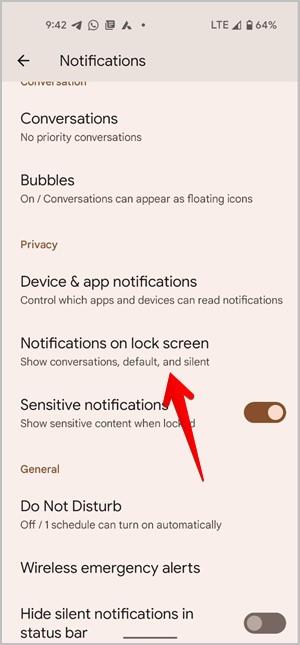
На телефонах Samsung Galaxy выберите «Настройки» > «Экран блокировки» > «Уведомления» . Включите переключатель рядом с Уведомлениями. Кроме того, попробуйте отключить скрытие контента .
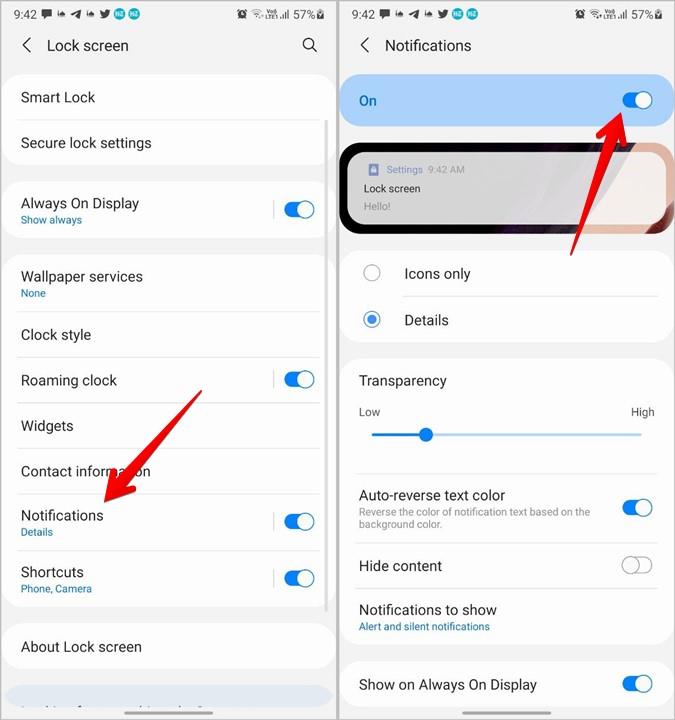
Точно так же перейдите в «Настройки iPhone»> «Уведомления»> «Показать превью» . Выберите «Всегда» или «При разблокировке».
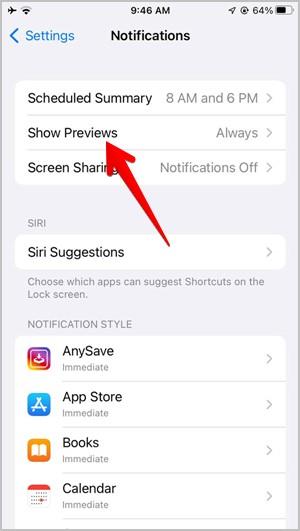
Совет . На устройствах с iOS 15 проверьте, включена ли запланированная сводка в настройках уведомлений. Это также может повлиять на уведомления Fitbit Versa.
11. Проверьте уведомления приложений
Если вы не получаете уведомления от определенного приложения, такого как «Сообщения», WhatsApp и т. д., проверьте настройки уведомлений приложения на своем телефоне.
На Android перейдите в «Настройки» > «Уведомления » > [Название приложения]. Скажем, сообщения. Во-первых, убедитесь, что верхний переключатель с надписью « Показывать уведомления» включен. Кроме того, проверьте другие отдельные категории уведомлений для приложения и включите их. Вы также должны убедиться, что уведомления на экране блокировки для указанного приложения разрешены.
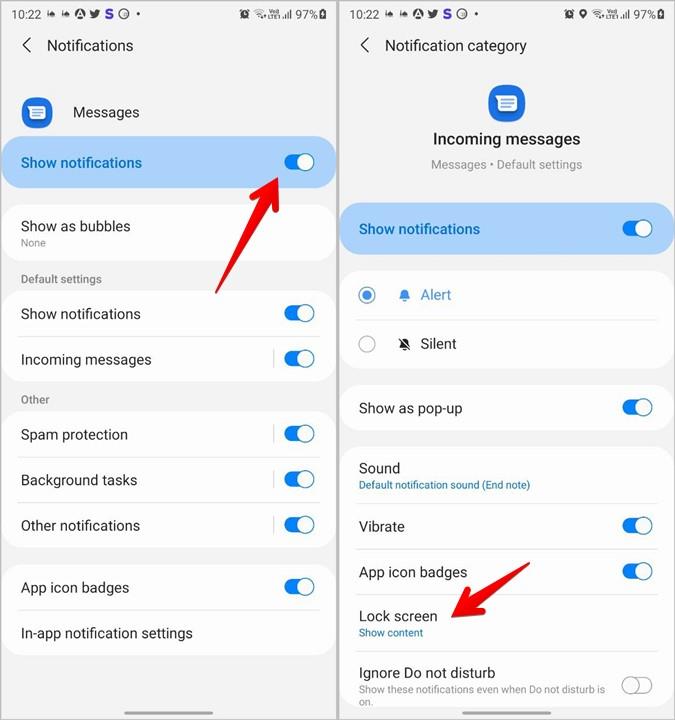
На устройствах iOS выберите «Настройки» > «Уведомления» > [Имя приложения ]. Давайте возьмем пример приложения Сообщения. Проверьте следующее:
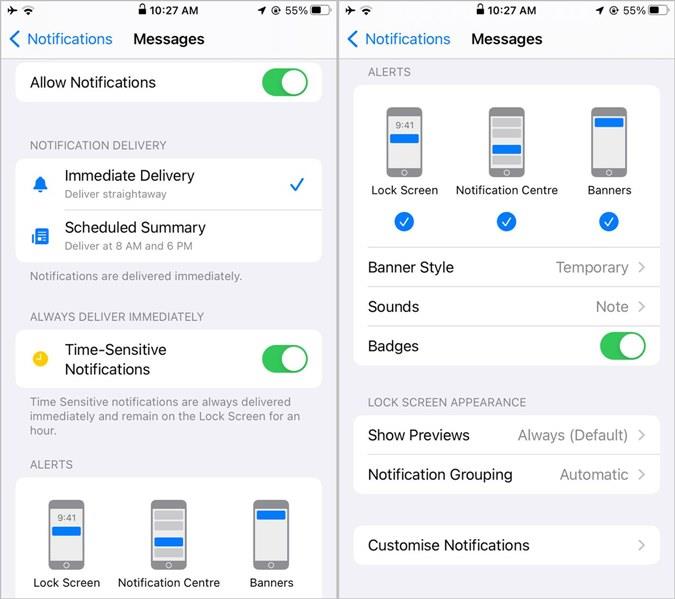
12. Отключите ограничения батареи
Во-первых, убедитесь, что на вашем телефоне не включены какие-либо ограничения батареи, такие как адаптивное питание, низкое энергопотребление и т. д. Вы найдете эти функции в разделе «Настройки» > «Аккумулятор» .
Затем отключите ограничения батареи для приложения Fitbit на своем телефоне Android. Для этого перейдите в « Настройки»> «Приложения»> «Fitbit»> «Аккумулятор»> «Оптимизировать аккумулятор» . Нажмите «Неоптимизированные приложения » вверху и выберите « Все » . Найдите приложение Fitbit и выключите его переключатель.
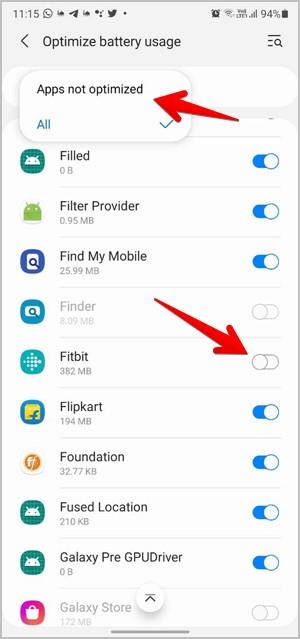
13. Обновить уведомления
Затем вам следует попробовать отключить все уведомления на устройстве Fitbit Versa на некоторое время. Это обновит уведомления.
Для этого выполните следующие действия:
1 . Откройте приложение Fitbit и нажмите на изображение профиля вверху. Перейдите к своему устройству Fitbit.
2 . Нажмите на уведомления . В приложении Fitbit для iOS вручную отключите все уведомления. На телефонах Android коснитесь трехточечного значка вверху и выберите « Отключить уведомления» . Теперь вы не будете получать никаких уведомлений на часах.
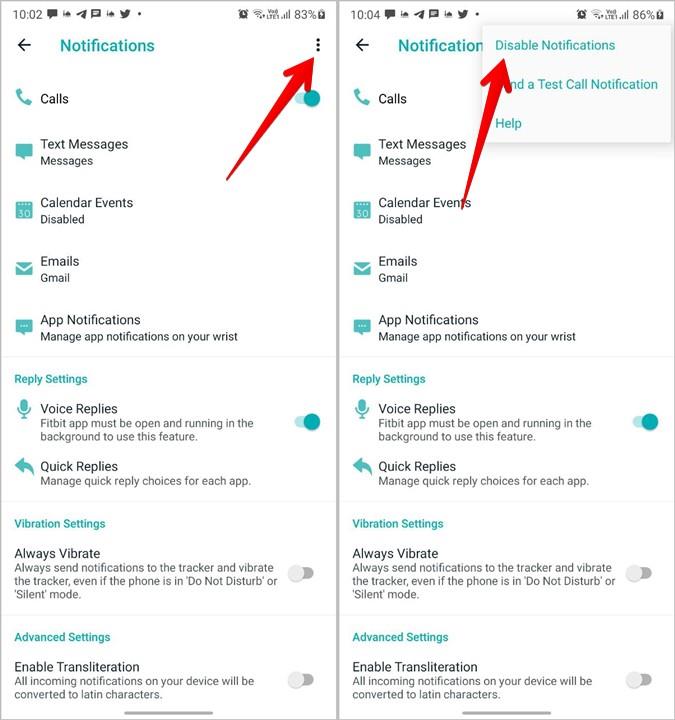
3 . Перезагрузите телефон.
4. Откройте приложение Fitbit и включите все необходимые уведомления в приложении.
14. Отключить Versa
Откройте « Настройки Bluetooth » на своем телефоне Android и коснитесь значка «Настройки» рядом с вашим устройством Fitbit Versa. Нажмите значок « Отключить» .
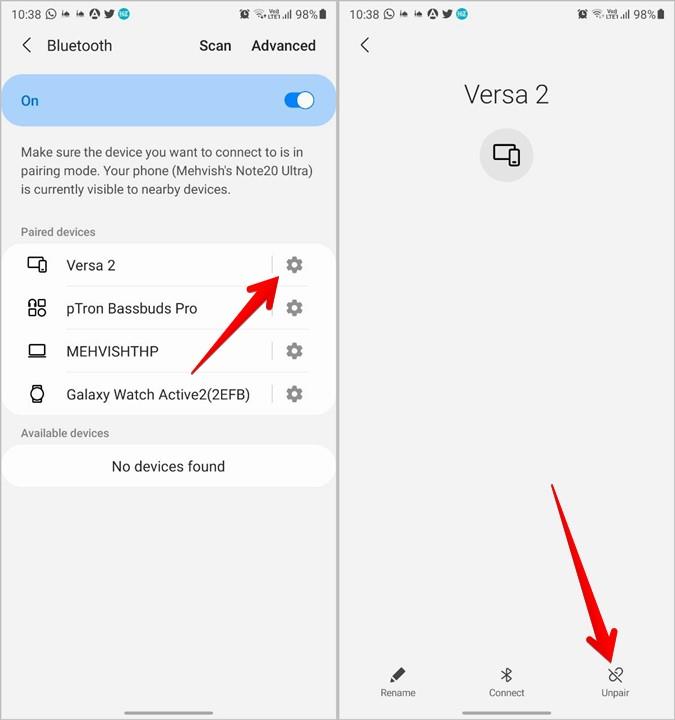
Точно так же нажмите значок (i) рядом с устройством Fitbit и нажмите « Забыть это устройство » .
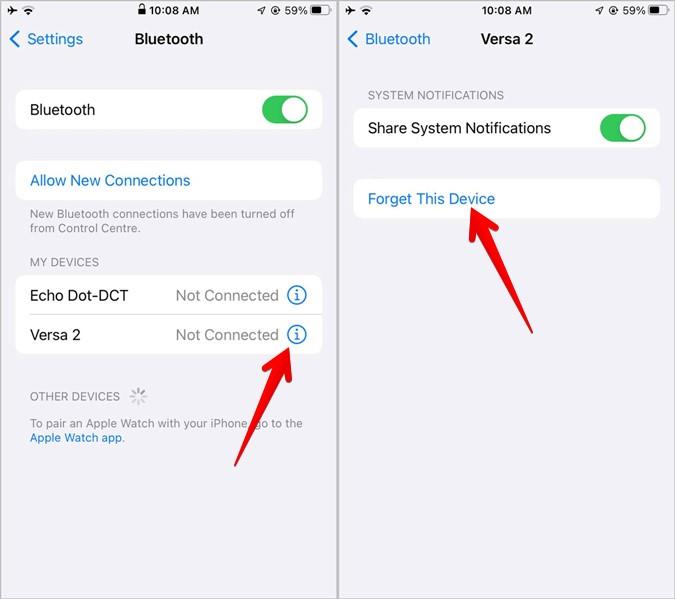
После отключения часов откройте приложение Fitbit и немного подождите. Приложение покажет всплывающее окно сопряжения. Соедините часы с телефоном. Надеюсь, теперь вы сможете получать уведомления.
15. Удалите Fitbit Versa
Затем вы должны удалить устройство Fitbit Versa из приложения, а затем добавить его снова. Обратите внимание, что вам нужно будет снова включить уведомления в приложении.
Откройте приложение Fitbit и коснитесь значка изображения профиля. Перейдите к устройству Fitbit. Нажмите на значок « Удалить » вверху на Android. А на iPhone прокрутите вниз и нажмите Удалить Versa . Перезагрузите телефон и снова добавьте часы.
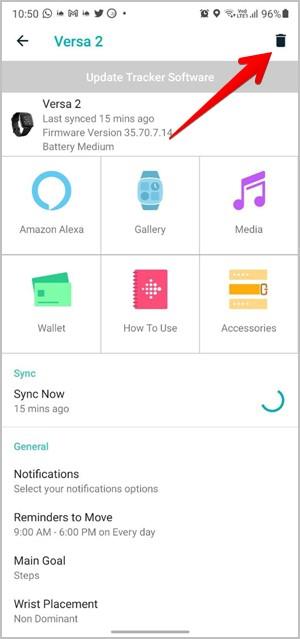
16. Переустановите приложение
Если отключение и удаление не помогают решить проблему с неработающими уведомлениями Fitbit, вам следует удалить приложение Fitbit со своего телефона. Затем установите его обратно. Во многих случаях переустановка приложения Fitbit также решает проблему.
17. Сбросить настройки телефона
Также можно попробовать сбросить настройки телефона. Это не приведет к удалению каких-либо личных данных на вашем телефоне. Однако все настройки будут сброшены на значения по умолчанию. Это помогает решить проблему с неработающими уведомлениями Fitbit Versa.
Для Android выберите «Настройки» > «Система» (общее управление) > «Сброс» > «Сбросить настройки» (сбросить настройки приложения). На iPhone выберите «Настройки» > «Основные» > «Перенос или сброс» > «Сброс» > «Сбросить настройки» .
18. Сбросить приложение Fitbit
Наконец, вы можете попробовать сбросить настройки часов Fitbit Versa. Это удалит все личные данные и приложения с часов. Для этого перейдите в « Настройки часов» > «О программе» . Нажмите «Сброс к заводским настройкам» . После сброса выполните сопряжение и снова настройте часы.
привет уведомления
Я надеюсь, что приведенные выше решения исправили проблему с неработающими уведомлениями Fitbit Versa. Вы должны попробовать все исправления по одному, чтобы полностью решить проблему. И если вы думаете о том, правильно ли вы приняли решение, купив умные часы, узнайте, покупать вам умные часы или нет .
Эхо-устройства имеют свое родное призвание. Но что, если у большинства ваших контактов нет устройства Echo или приложения Alexa? К счастью, Echo Show также поддерживает звонки по Skype.
Ищете лучшие аксессуары Apple AirTag? Вот список некоторых крутых аксессуаров для AirTags, которые можно прикрепить практически ко всему.
Если вы только что приобрели PS5, у вас есть множество игр для PS4 и контроллер PS4. Вот как использовать контроллер PS4 с PS5.
Не знаете, сколько ядер у вашего устройства Windows, MacOS, Android или iOS? Вот несколько способов узнать это.
Если вы запутались между WH1000-XM3 и WH1000-XM4, вот мой полный обзор и ответ на этот вопрос.
Устали от того, что люди вмешиваются в ваш игровой прогресс, проходя уровни на PS4. Прочтите, как установить пароль на учетную запись PS4.
Новые AirPods Pro — это не просто пара наушников, у них в рукаве много скрытых функций. Вот некоторые из лучших.
Кураторский список лучших VPN-маршрутизаторов для домашних пользователей на Amazon для безопасного и надежного просмотра веб-страниц на всех ваших смарт-устройствах.
Если вы хотите использовать Mi Band 5 без приложения Mi Fit, вот быстрый способ безупречно использовать Mi Band.
Ваше устройство Roku — это больше, чем просто телевизионная приставка, вы также можете играть в игры. Вот некоторые из лучших игр Roku, которые вы обязательно должны попробовать.